
Мазмұны:
- Автор Lynn Donovan [email protected].
- Public 2023-12-15 23:49.
- Соңғы өзгертілген 2025-01-22 17:30.
Linux бөледі файл рұқсаттары r, w және x арқылы белгіленген оқу, жазу және орындау. The рұқсаттар үстінде файл ' арқылы өзгертуге болады chmod ' пәрмені, оны әрі қарай абсолютті және символдық режимге бөлуге болады. «chown» командасы орындай алады өзгерту the меншік а файл / каталог.
Осыны ескере отырып, Linux жүйесінде файлдың иелігін қалай өзгертуге болады?
Файлдың иесін қалай өзгертуге болады
- Суперпайдаланушы болыңыз немесе баламалы рөлге ие болыңыз.
- Chown пәрменін қолдану арқылы файлдың иесін өзгертіңіз. # chown жаңа иесі файл атауы. жаңа иесі. Пайдаланушы атын немесе файлдың немесе каталогтың жаңа иесінің UID кодын көрсетеді. файл атауы.
- Файл иесінің өзгергенін тексеріңіз. # ls -l файл аты.
файлдың иелігін өзгерту үшін қандай командаларды қолдануға болады? Пәрмен чоун , өзгерту иесінің аббревиатурасы Unix және Unix тәрізді операциялық жүйелерде файлдық жүйе файлдарының, каталогтарының иесін өзгерту үшін қолданылады.
Сол сияқты, Linux жүйесінде түбірлік рұқсаттарды қалай өзгертуге болады?
Кімге өзгерту the рұқсаттар файлда chmod пәрменін пайдаланасыз. (chmod `` дегенді білдіреді өзгерту режимі;'' файл рұқсаттар оның режимі ретінде де белгілі.) Chown және chgrp сияқты, тек файлдың немесе файлдың иесі суперпайдаланушы ( тамыр ) мүмкін өзгерту the рұқсаттар файлдың.
Linux жүйесінде қалтаның иесін қалай өзгертуге болады?
Қолдану чоун дейін меншікті өзгерту және chmod үшін өзгерту құқықтары. a ішіндегі барлық файлдарға құқықтарды қолдану үшін -R опциясын пайдаланыңыз каталог да. Бұл екі команданың да жұмыс істейтінін ескеріңіз каталогтар да. -R опциясы оларды да жасайды өзгерту барлық файлдар үшін рұқсаттар және каталогтар ішінде каталог.
Ұсынылған:
KingRoot жүйесінде түбірлік рұқсатты қалай алуға болады?

Kingroot көмегімен түбірлік рұқсатқа қатысты мәселелерді шешу Kingroot белгішесін түртіңіз. '' түймесін түртіңіз. «Параметрлер» элементін түртіңіз. «Тазаламау тізімін» түртіңіз «Қосу» түймесін түртіп, «Синхрондау қызметі» қолданбасын қосыңыз. «Қосымша рұқсаттар» түймесін түртіңіз «Түбірлік авторизация» түймесін түртіңіз. «Синхрондау қызметі» қолданбасында Рұқсат беру мүмкіндігі бар екенін тексеріңіз
Ішкі қалтаға рұқсатты қалай алуға болады?

Осы деңгейлі бақылау деңгейімен рұқсаттарды қолдану үшін мына қадамдарды орындаңыз: Реттегіңіз келетін жоғарғы деңгейлі қалта үшін сипаттар тілқатысу терезесін ашыңыз (бұл мысалда Project X файлдары) және Қауіпсіздік қойындысын басыңыз. Пайдаланушыларды немесе топтарды таңдау тілқатысу терезесінде Әкімшілерді енгізіп, OK түймесін басыңыз
Квалтриктік сауалнаманың иелігін қалай өзгертуге болады?
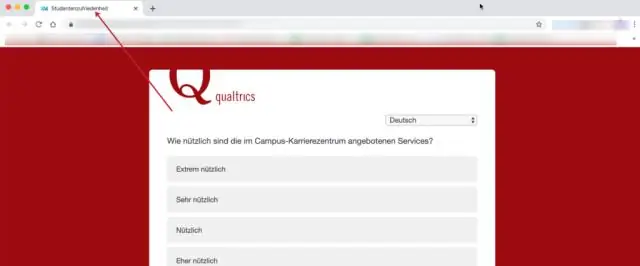
Тіркелгілер арасында белгілі бір сауалнаманы ғана тасымалдағыңыз келсе, сауалнама иесінің пайдаланушы атын басып, Есептік жазбаны пайдалану ақпаратын көру опциясын таңдаңыз. Бұл сізге аударғыңыз келетін сауалнаманы табуға мүмкіндік береді; сауалнаманың оң жағындағы Иені өзгерту опциясын таңдаңыз
Facebook парақшасының иелігін қалай өзгертуге болады?
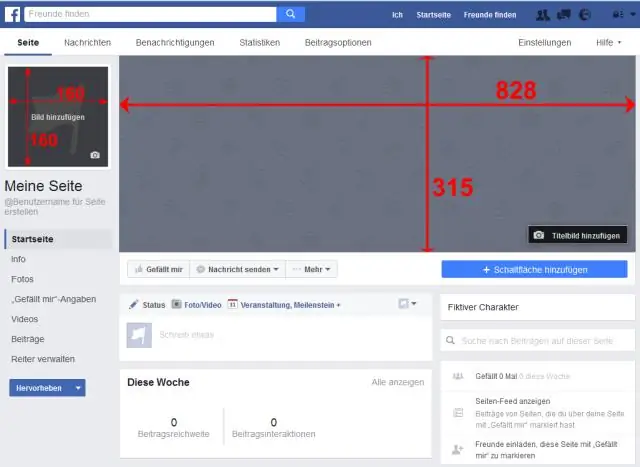
Facebook парақшасында иесін қалай өзгертуге болады. Facebook бетін әкімші тіркелгісімен ашыңыз, параметрлер > бет рөлдері > жаңа бет рөлі тармағына өтіңіз, жаңа иесін әкімші ретінде қосыңыз және ағымдағы иесін бет әкімшісі тізімінен жойыңыз
Windows 7 жүйесінде толық рұқсатты қалай беруге болады?

1-әдіс Рұқсаттарды өзгерту пайдалы ма? Рұқсаттарды өзгерткіңіз келетін файлды немесе қалтаны тінтуірдің оң жақ түймешігімен басыңыз. "Сипаттар" тармағын таңдаңыз. Бұл файлдың немесе қалтаның Properties терезесін ашады. «Қауіпсіздік» қойындысын басыңыз. «Өңдеу» түймесін басыңыз. Тізімге жаңа пайдаланушыны немесе топты қосу үшін «Қосу» түймесін басыңыз
